Google Home Guide : bien débuter et apprendre les fonctions avancées

Le guide Google Home pour bien débuter et apprendre toutes les fonctionnalités. L’assistant de Google a de nombreux rôle. Pour certains, c’est une enceinte intelligente qui sert à diffuser de la musique avec Deezer ou Spotify. Alors que pour d’autres, c’est un véritable assistant pour l’organisation de la maison, avec ses minuteurs, sa liste de course, ses rappels.
Il y aussi ceux qui le voient comme celui qui répond à vos questions. En fait, cette enceinte intelligente a de multiples fonctions. Ainsi avec cet article, vous pourrez certainement découvrir l’ensemble des possibilités, jusqu’aux plus avancées.
Ainsi en fonction de ce que vous en ferez, Google Home pourra être : un gadget ; un assistant utile dans la vie de tous les jours ; une enceinte intelligente qui sera le DJ de votre maison ; l’homme de savoir ; celui qui pilote votre maison ; ou encore l’objet connecté que l’on oublie dans un coin. Cet article vous permet de découvrir l’ensemble des fonctions, et d’attirer votre attention sur celle qui seront le plus utile.
Les commandes vocales de l’assistant Google Home – Guide
Tout d’abord, l’enceinte intelligente est comme un nouveau système d’exploitation, il faut s’adapter et découvrir l’interface. Mais cette fois, il n’y a pas d’interface graphique, pas de bouton, pas de clic, l’interface est vocale. C’est pour cela qu’un petit tour des commandes vocales utiles vous aidera à maîtriser l’assistant Google Home.
Pour apprendre les commandes vocales, mais aussi pour comprendre la logique de votre enceinte intelligente. Google améliore en continue son assistant intelligent. En fait de nouvelles fonctionnalités sont ajoutées régulièrement, comme par exemple la lecture à haute voix d’une page web.
Le guide pour écouter de la musique avec Google Home
Tout d’abord, pour écouter de la musique il faudra associer un compte Deezer, Spotify ou Google Play Musique avec l’application Google Home sur votre smartphone :
- Deezer : Il faudra un abonnement Premium ou Family
- Spotify : Avec ou sans abonnement. Ainsi si vous n’avez pas d’abonnement de musique, c’est le service qu’il faudra choisir. Mais sans abonnement vous ne pourrez pas choisir le titre, néanmoins vous pourrez choisir l’artiste ou le genre de musique.
- Google Play Musique : Un abonnement payant est nécessaire pour utiliser ce service avec votre enceinte intelligente.
Enfin voici plusieurs commandes vocales utiles pour la musique :
- « Joue <nom du titre> »
- Et aussi « Joue <nom de l’artiste> »
- « Joue <nom de l’album> »
- Ou encore « Joue de la techno »
- « Joue de la musique dans la cuisine ». Si vous avez une autre enceinte dans la cuisine.
- « Mets en pause »
- « Continue la lecture »
- « Suivant », « Titre suivant »
- « Qu’est-ce que j’écoute ? »
- « Règle le volume à 50% »
De plus, vous pouvez aussi écouter la radio. Les commandes sont similaires aux commandes pour la musique.
Le guide pour écouter les actualités avec l’assistant de google
Aussi, l’assistant Google Home peut vous tenir informer sur l’actualité.
- « Fait moi écouter les infos », « Diffuse les actualités »
- « Quelles sont les dernières actualités concernant le sport/l’économie/la technologie ? »
- Comme la musique, vous pouvez contrôler la lecture des actualités « Mets en pause », « Continue », « Suivant »
Le guide pour planifier votre journée avec Google Home
Tout d’abord, lorsque vous commencez votre journée, commencez par « Ok Google Bonjour ». Ainsi, l’assistant Google Home vous renseignera sur la météo et l’actualité.
- « Quelle est la durée de mon trajet domicile-travail ? »
- « Quel temps fait-il ? »
De plus, il est possible de gérer votre agenda avec l’enceinte intelligente :
- « Ajoute <événement> à mon agenda »
- « Programme <événement> pour moi samedi à 20h »
- « À quelle heure est mon/ma premier/première événement/réunion ? »
- « Quel est mon planning aujourd’hui ? »
L’assistant Google Home vous simplifie vous la vie
Par ailleurs, l’enceinte intelligente peut vous aider dans les tâches comme la liste des courses :
- « Ajoute ‘Ketchup’ à ma liste de courses »
- « Qu’est-ce qui se trouve sur ma liste de courses ? »
De plus, vous pouvez ajouter plusieurs listes avec des noms différents. Et si vous ne retrouvez plus votre téléphone :
- « Trouve/fais sonner mon téléphone »
Un assistant pour minuter ou programmer les alarmes
En outre, Google Home peut aussi gérer plusieurs minuteurs pour la cuisine, la lessive ou tout autres activités :
- « Règle un minuteur de 1 minute »
- « Arrête le minuteur »
Enfin, les alarmes sont bien sûr gérées par l’enceinte intelligente :
- « Règle une alarme pour 6h demain »
- « Annule mon alarme »
- « Règle une alarme pour 7h appelée ‘Médicament' »
- « À quelle heure est mon alarme pour les médicaments ? »
- « Règle une alarme pour 7h tous les jours de la semaine »
Et si Google Home était monsieur je sais tout ?
Vous allez me dire que vous connaissiez déjà toutes les commandes ? C’est que vous étiez déjà bien renseigné ! Mais l’enceinte intelligente va plus loin, alors en vrac voici des exemples :
- « Quelle est la capitale du portugal? »
- « Pourquoi appelle-t-on Louix XIV le roi soleil ? »
- « 33 multiplié par 7? »
- « 13% de 540 »
- « Comment dit-on j’ai faim en espagnol ? »
- Traduit « J’aurai du retard » en anglais
- « Combien font 75 degrés Fahrenheit en degré Celsius ? »
- « Que signifie Allitération ? »
- « Combien de calories y a-t-il dans une pomme ? »
Pour terminer, souvenez-vous que tout ceci ne représente qu’une partie des fonctionnalités de votre assistant Google Home. S’il ne comprend pas, essayer de reformuler et souvent vous obtiendrez une réponse. Par exemple, j’ai essayé « 3 puissance 4 » sans succès, alors que « 3 à la puissance 4 » fonctionne. Ah si, j’allais oublier ! Si vous vivez en famille et que vous avez plusieurs Google Home, un simple « Broadcast, à table !! » et chaque enceinte intelligente diffusera « A table ». C’est le luxe non ?
Le guide sur les objets connectés, Chromecast, Ampoule connectée …
Au-delà des commandes vocales, votre assistant peut faire bien plus. Mais pour cela, il faudra des objets connectés, compatible Google Home
Chromecast
Enfin, grâce au Chromecast vous pourrez piloter votre chaine HIFI ou votre téléviseur avec Google Home. Ainsi vous pourrez regarder des séries TV en pilotant avec votre assistant ou diffuser vos photos sur votre téléviseur. Ou encore diffuser votre musique sur votre chaine HIFI. Pour cela, il faudra un Chromecast video ou audio.
Les ampoules connectées
Par ailleurs, avec les ampoules Google Home comme les philips hue, votre assistant Google Home pourra contrôler les lumières de votre maison.
Les accessoires et objets connectés
Tout d’abord, ce n’est encore que le début. Mais les objets connectés compatibles Google Home sont de plus en plus nombreux. Les promos sur les prises connectées permettent de s’équiper à moindre coût.
- Prise électrique connectée par Ceyo
- Thermostat connecté pour chaudière
- Sensibo Sky Contrôle intelligent des climatiseurs et pompes à chaleur
- TP-Link HS100(EU) Prise connectée Wi-Fi
- Unitify LED Smart ampoule Wifi Fonctionne avec Amazon Alexa Echo et Google Home Minuteur ampoule E27/E26 domotique à couleur changeante, à intensité variable
- Tado Tête thermostatique intelligente Kit de démarrage
- Nest Learning Thermostat Troisième Génération
- Philips Hue Dim Switch Télécommande nomade variateur de lumière
- Et bien plus encore…
Les possibilités d’automatisation avec IFTTT
Pour terminer, si vous êtes motivé vous pouvez programmer votre propre fonctionnalité avec IFTTT. Plus précisément, il s’agit d’un service qui permet d’automatiser des tâches entre plusieurs services web (Facebook, Gmail, Twitter, Google Assistant …).
Ainsi, pour se connecter IFTTT à votre compte Google Home, vous devez disposer d’un compte gratuit IFTTT pour commencer. Lorsque vous êtes connectés à IFTTT, recherchez « Assistant Google ». Ensuite, sélectionnez le service avec ce nom, puis cliquez sur « Connect ». On vous demandera avec quel compte Google vous connecter ; Assurez-vous de choisir celui qui est lié à votre Google Home. Une fois que vous avez donné à IFTTT l’autorisation d’accéder hors connexion, vous êtes prêt à créer vos programmes IFTTT.
A lire aussi
Pour ne rien rater, abonnez-vous à Cosmo Games sur Google News et suivez-nous sur X (ex Twitter) en particulier pour les bons plans en direct. Vos commentaires enrichissent nos articles, alors n'hésitez pas à réagir ! Un partage sur les réseaux nous aide énormément. Merci pour votre soutien !

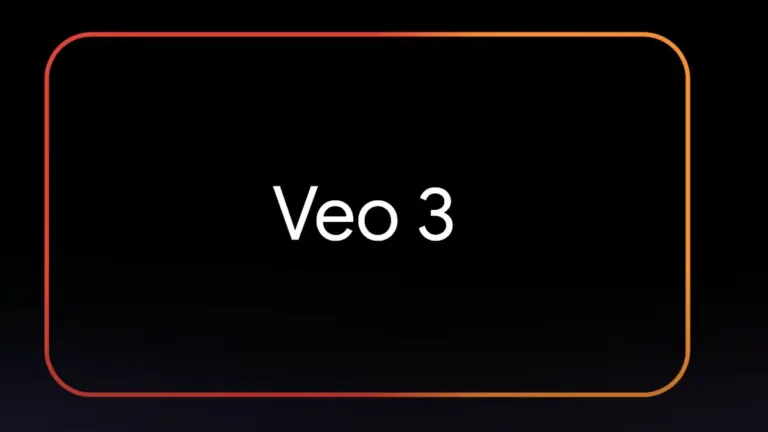
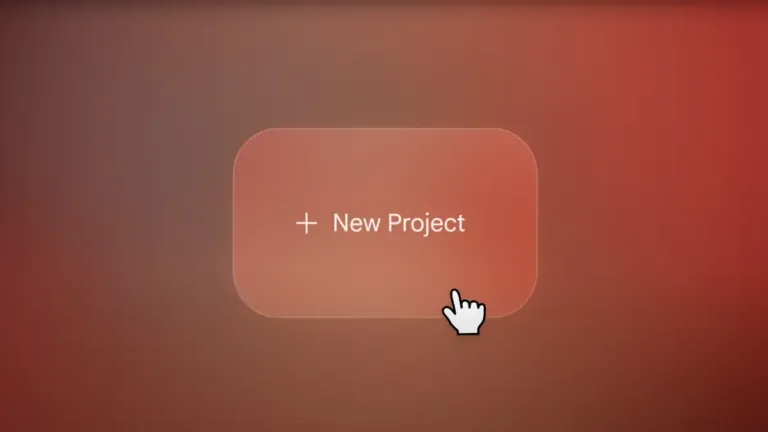
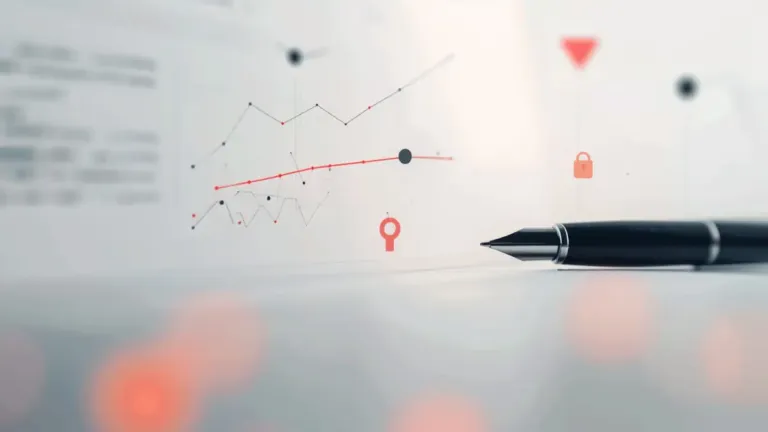



Un commentaire